안녕하십니까! 르쉐입니다.
한동안 블로그에서 원인을 알기 힘든 문제가 있어서, 해결하려고 애를 썼습니다.
다행히 일시적인 방법이지만 해결이 되었습니다. 앞으로는 괜찮을거 같습니다.
오늘은 이 기분을 발판 삼아서 글을 쓰려고 합니다.
본인이 가지고 있는 사이트를 네이버 웹마스터도구에 등록하여서
설령, naver가 아닌 다른 사이트의 블로그 일지라도
naver에서 검색을 했을시에 그 글이 올라 오도록 하게 만드는 것이 바로
이 도구의 등록 목적입니다.
아마 티스토리를 운영하시는 분들이 필요 하실거라고 생각을 합니다.
저도 등록한지는 꽤 지났고, 얼마 안되어 검색에 잘 나오는것을 보고 만족해 하고 있습니다.
그럼 한번 어떻게 등록을 하는지 절차를 알아보도록 하겠습니다.
우선 첫번째로
검색창에 '웹마스터 도구'를 입력후에 사이트를 들어가시면 됩니다.
회원 가입을 해야하는데, 당연히 네이버 아이디가 있으실테니 그냥 로그인 해주시면 됩니다.
그리고 로그인을 하게되면 바로 위의 사진의 창이 나타나게 됩니다.
저 화면에서 왼쪽의 초록색 '웹페이지 형태로 구성된 사이트를 연동합니다.'를 클릭해 주시기 바랍니다.
그러면 이런 화면이 나오게 됩니다.
여기서 저기 http:// 부분에 본인의 주소를 쓰면 됩니다.
가령 주소가 honggildong.tistory.com 이라면 이 주소를 그대로 쓰시고 확인을 누르시면 됩니다.
그리고 누르면 다음 화면으로 넘어갑니다.
네 이렇게 사이트의 소유확인을 하는 절차로 넘어가게 됩니다.
여기서 저는 파일 업로드나 소유확인 없이 사이트 추가를 하지 않고, html태그의 방식을
이용했습니다. 실제로 가장 많이 쓰는 방법이고, 저 또한 파일업로드같은 방식은 해보지 않았음에 대하여
양해를 부탁드립니다.
아무튼, 저곳의 '메타태그' 라고 되어있고 초록색 메타주소가 있는데 저 초록색 주소들을 복사해서
웹마스터도구에 등록하려고 전 단계에서 써놓은 주소의 html에 들어가서
<head>섹션에 그대로 붙여넣기를 하면 됩니다. (티스토리의 경우는 블로그 관리에 html 편집 창으로 들어가시면 됩니다.)
저는 바로 헤드섹션 아래에 넣지는 않았고 크게 상관은 없었습니다.
제가 붙여넣기 했던 위치를 보여드리겠습니다.
<head>라고 쓰인 곧이 헤드섹션 입니다.
네이버에서 말한 대로하면 바로 저 아래 11번 칸에 붙여넣기를 해주시면 되고,
저의 경우에는 저 <meta태그가 끝나는 맨아래에 붙여 넣었었습니다.(16번 아래 17번칸)
어느곳에 넣든 다 될겁니다. 어차피 소유확인용으로 넣는 태그입니다.
하지만 혹시 찝찝하시다면 그냥 <head>바로 아래에 붙여넣기를 하시면 됩니다.
자 이제 마지막으로, 붙여넣기 까지 다 하시고 저장을 하셨다면,
다시 웹마스터 사이트 소유확인 화면으로 돌아와서 자동등록 방지 문자를 쓰시고 확인을 눌러주시면
완료가 됩니다.
웹마스터에 등록을 하고 난후에 완료가 됬다고 떴음에도 본인의 글이나 문서가 바로 검색창에 안나온다고 걱정하실 필요는 없습니다.
바로바로 되지는 않고 몇시간,길게는 몇일 정도후에 연동이 되기도 합니다.
여기까지 르쉐였습니다.
등록을 하시려는 분들에게 조금이나마 도움이 되었으면 좋겠습니다.
혹시 잘못된 부분이 있다면 수정하도록 하겠습니다.




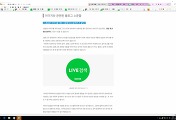



댓글